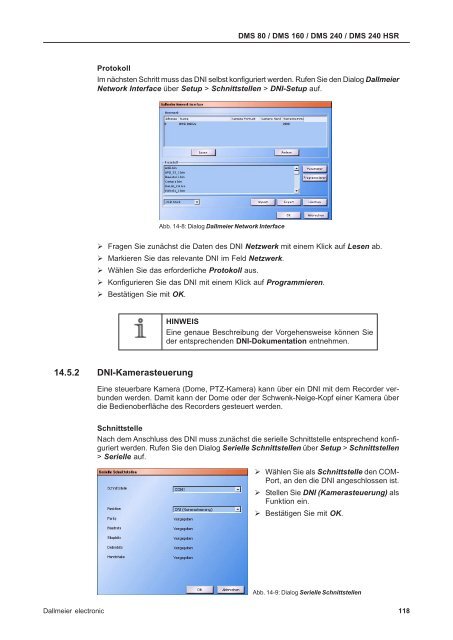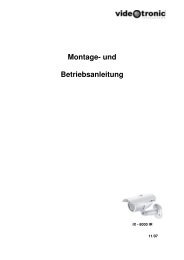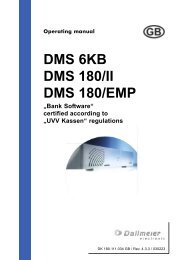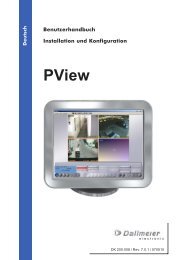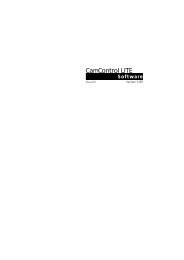Installation und Konfiguration
Installation und Konfiguration
Installation und Konfiguration
Erfolgreiche ePaper selbst erstellen
Machen Sie aus Ihren PDF Publikationen ein blätterbares Flipbook mit unserer einzigartigen Google optimierten e-Paper Software.
Dallmeier electronic<br />
DMS 80 / DMS 160 / DMS 240 / DMS 240 HSR<br />
Protokoll<br />
Im nächsten Schritt muss das DNI selbst konfiguriert werden. Rufen Sie den Dialog Dallmeier<br />
Network Interface über Setup > Schnittstellen > DNI-Setup auf.<br />
Fragen Sie zunächst die Daten des DNI Netzwerk mit einem Klick auf Lesen ab.<br />
Markieren Sie das relevante DNI im Feld Netzwerk.<br />
Wählen Sie das erforderliche Protokoll aus.<br />
Konfigurieren Sie das DNI mit einem Klick auf Programmieren.<br />
Bestätigen Sie mit OK.<br />
14.5.2 DNI-Kamerasteuerung<br />
Abb. 14-8: Dialog Dallmeier Network Interface<br />
HINWEIS<br />
Eine genaue Beschreibung der Vorgehensweise können Sie<br />
der entsprechenden DNI-Dokumentation entnehmen.<br />
Eine steuerbare Kamera (Dome, PTZ-Kamera) kann über ein DNI mit dem Recorder verb<strong>und</strong>en<br />
werden. Damit kann der Dome oder der Schwenk-Neige-Kopf einer Kamera über<br />
die Bedienoberfläche des Recorders gesteuert werden.<br />
Schnittstelle<br />
Nach dem Anschluss des DNI muss zunächst die serielle Schnittstelle entsprechend konfiguriert<br />
werden. Rufen Sie den Dialog Serielle Schnittstellen über Setup > Schnittstellen<br />
> Serielle auf.<br />
Wählen Sie als Schnittstelle den COM-<br />
Port, an den die DNI angeschlossen ist.<br />
Stellen Sie DNI (Kamerasteuerung) als<br />
Funktion ein.<br />
Bestätigen Sie mit OK.<br />
Abb. 14-9: Dialog Serielle Schnittstellen<br />
118